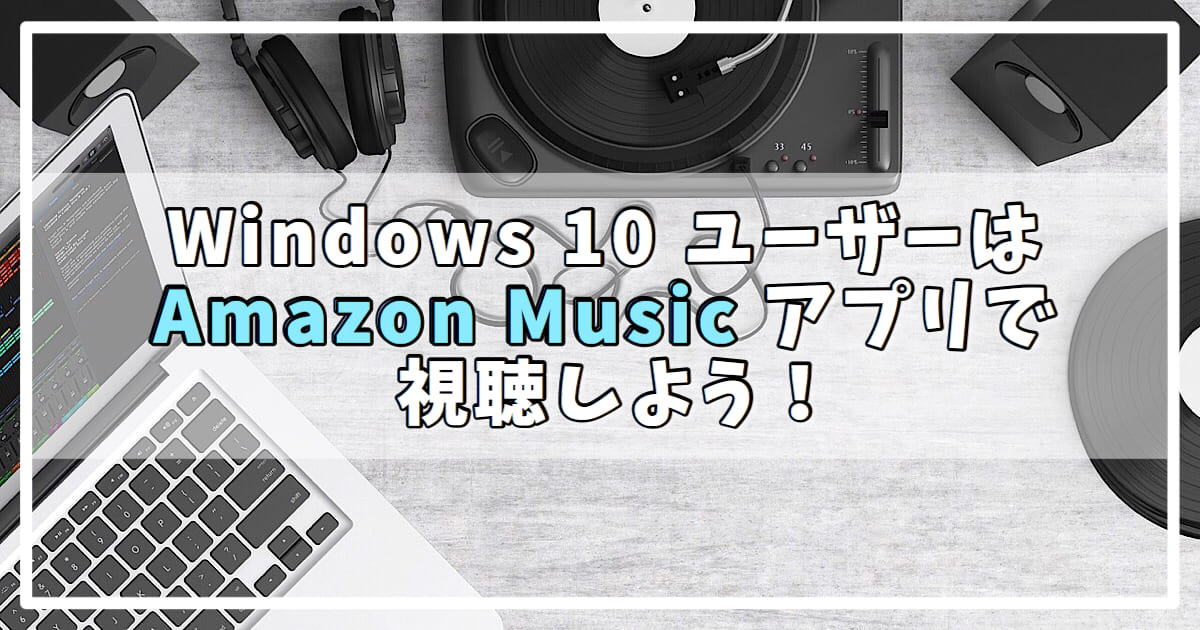みなさんはAmazonでPrime Music やAmazon Music Unlimited を活用していますか?
パソコンではChromeなどのブラウザからAmazonにアクセスして視聴するのが一般的です。ただ、ウィンドウ右上の「×」で一緒に閉じてしまうもしばしば。
現在Windows10をお使いの方であれば、「Amazon Music」のアプリ版が利用できます。
実際使ってみると、これがかなり便利!使い勝手が良かったので、ブラウザ版はもう使わなくなりました。
このページでは、PC版のAmazon Musicアプリのインストール手順を画像付きで解説しています。
1.Amazon Musicアプリのインストール~ログイン
- デスクトップ左下の をクリックし、「Microsoft Store」を選択します。
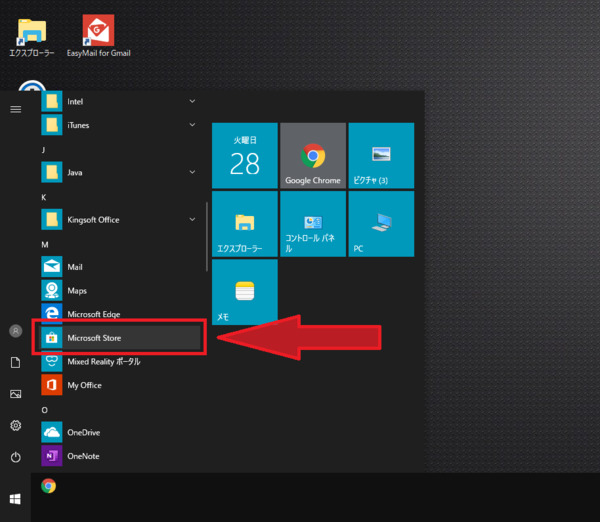
- 画面右上の をクリックし、「Amazon」もしくは「Amazon Music」と入力し検索します。
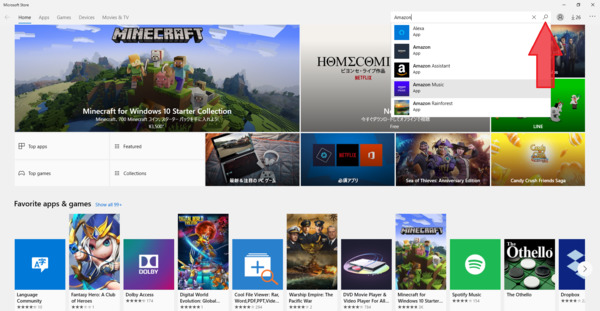
- 右側にある「インストール」をクリックし、次画面で「Install」をクリックします。

- キーをクリックし、「Amazon Music」を起動します。
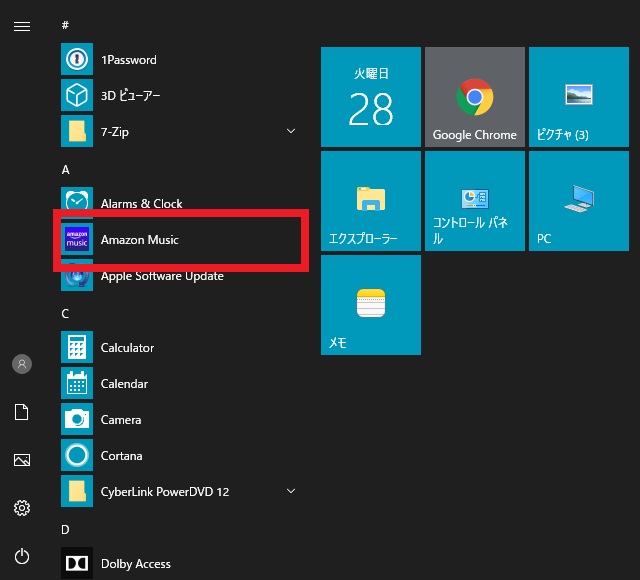
- Amazonのアカウント情報を入力し、ログインします。
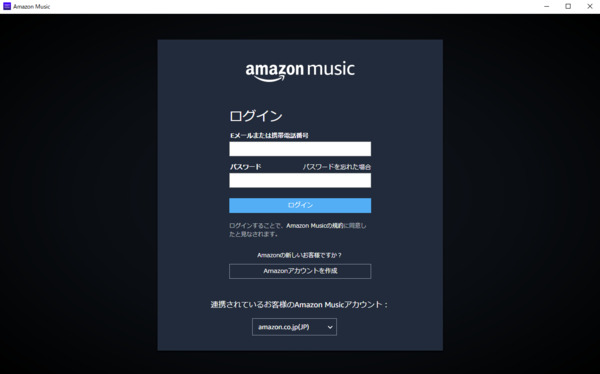
ここまでの操作でインストール~アプリ起動の手順は完了。非常に簡単ですね!
起動すると以下のような画面が表示されます。
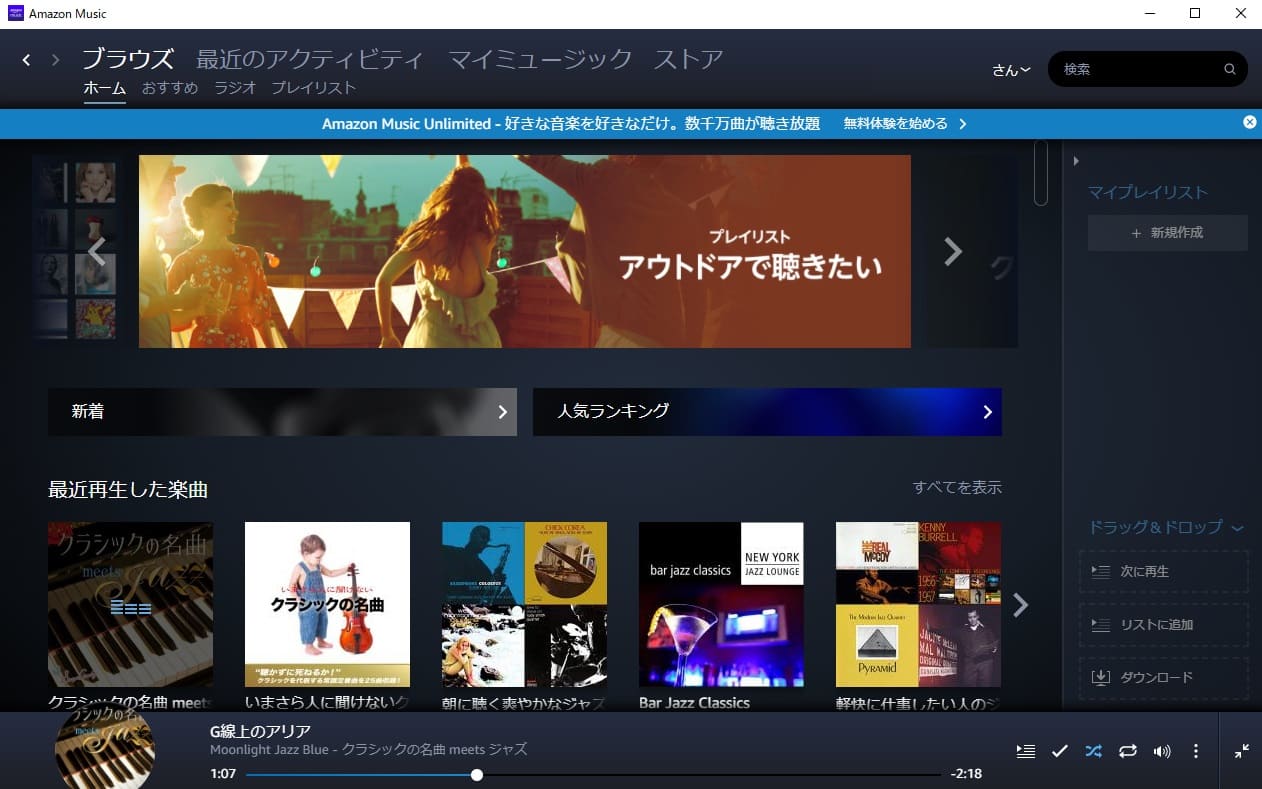
ブラウザ版と使い方は一緒です。スマホやブラウザ版で作成したプレイリストなどはそのまま引き継がれるので、すでに使っていた方は同じプレイリストをそのまま楽しめます!
最後に
Amazon Musicアプリ版はブラウザでの利用に比べ、楽曲再生までの操作が少ないのもメリットです。
ちなみに私は、このアプリの使い勝手がかなり良かったので、iPhoneとPCをAmazonで統一することにし、従来のPrime MusicからAmazon Music Unlimited にアップグレードしました!

聴き放題の楽曲数はプライム会員だと200万曲ですが、Amazon Music Unlimitedはなんと9,000万曲以上!
作ったプレイリストがスマホとPCで共通な所も非常に便利です。
「PC版のAmazon Musicを使ってみたい!」という方は、このページに掲載されている手順でぜひ設定してみましょう!